Ευθυγράμμιση θέσης της κεφαλής εκτύπωσης από τον υπολογιστή σας
Η ευθυγράμμιση των κεφαλών εκτύπωσης διορθώνει τις θέσεις εγκατάστασης της κεφαλής εκτύπωσης και βελτιώνει τις παρεκκλίσεις χρωμάτων και γραμμών.
Η διαδικασία για την εκτέλεση της λειτουργίας Ευθυγράμμιση κεφαλής εκτύπωσης είναι η εξής:
 Σημείωση
Σημείωση
- Αν θέλετε να ρυθμίσετε τη θέση της κεφαλής ενώ γίνεται εγκατάσταση του λογισμικού από το CD-ROM εγκατάστασης, ξεκινήστε από το Βήμα 3.
 Ευθυγράμμιση κεφαλής εκτύπωσης (Print Head Alignment)
Ευθυγράμμιση κεφαλής εκτύπωσης (Print Head Alignment)
Ανοίξτε το παράθυρο ρύθμισης του προγράμματος οδήγησης του εκτυπωτή
Κάντε κλικ στο κουμπί Ευθυγράμμιση κεφαλής εκτύπωσης (Print Head Alignment) στην καρτέλα Συντήρηση (Maintenance)
Ανοίγει το παράθυρο διαλόγου Έναρξη ευθυγράμμισης κεφαλής εκτύπωσης (Start Print Head Alignment).
Τοποθετήστε χαρτί στον εκτυπωτή
Τοποθετήστε τρία φύλλα απλού χαρτιού μεγέθους A4 ή Letter στην πίσω θήκη.
Πραγματοποιήστε την ευθυγράμμιση της κεφαλής
Βεβαιωθείτε ότι ο εκτυπωτής είναι ενεργοποιημένος και κάντε κλικ στην επιλογή Ευθυγράμμιση της κεφαλής εκτύπωσης (Align Print Head).
Ακολουθήστε τις οδηγίες που παρέχονται στο μήνυμα.Ελέγξτε το εκτυπωμένο μοτίβο
Εισάγετε τους αριθμούς των μοτίβων με τις λιγότερες ραβδώσεις στα αντίστοιχα πλαίσια.
Ακόμα κι αν κάνετε κλικ στα μοτίβα με τις λιγότερες ραβδώσεις στο παράθυρο προεπισκόπησης, οι αριθμοί τους θα εισαχθούν αυτόματα στα αντίστοιχα πλαίσια.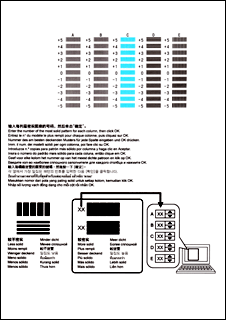
Αφού εισαγάγετε όλες τις απαραίτητες τιμές, κάντε κλικ στο κουμπί OK.
 Σημείωση
Σημείωση- Εάν είναι δύσκολο να επιλέξετε το καλύτερο μοτίβο, επιλέξτε τη ρύθμιση που παράγει τις λιγότερο εμφανείς κατακόρυφες ραβδώσεις.
(A) Λιγότερο εμφανείς κατακόρυφες ραβδώσεις
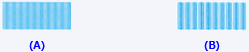
(B) Περισσότερο εμφανείς κατακόρυφες ραβδώσεις - Εάν είναι δύσκολο να επιλέξετε το καλύτερο μοτίβο, επιλέξτε τη ρύθμιση που παράγει τις λιγότερο εμφανείς οριζόντιες ραβδώσεις.
(A) Λιγότερο εμφανείς οριζόντιες ραβδώσεις

(B) Περισσότερο εμφανείς οριζόντιες ραβδώσεις
- Εάν είναι δύσκολο να επιλέξετε το καλύτερο μοτίβο, επιλέξτε τη ρύθμιση που παράγει τις λιγότερο εμφανείς κατακόρυφες ραβδώσεις.
Επιβεβαιώστε το μήνυμα που εμφανίζεται και κάντε κλικ στο κουμπί OK
Εκτυπώνεται το δεύτερο μοτίβο.
Ελέγξτε το εκτυπωμένο μοτίβο
Εισάγετε τους αριθμούς των μοτίβων με τις λιγότερο εμφανείς οριζόντιες ραβδώσεις στα αντίστοιχα πλαίσια.
Ακόμα κι αν κάνετε κλικ στα μοτίβα με τις λιγότερο εμφανείς ραβδώσεις στο παράθυρο προεπισκόπησης, οι αριθμοί τους θα εισαχθούν αυτόματα στα αντίστοιχα πλαίσια.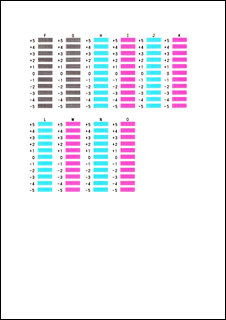
Αφού εισαγάγετε όλες τις απαραίτητες τιμές, κάντε κλικ στο κουμπί OK.
 Σημείωση
Σημείωση- Εάν είναι δύσκολο να επιλέξετε το καλύτερο μοτίβο, επιλέξτε τη ρύθμιση που παράγει τις λιγότερο εμφανείς κατακόρυφες ραβδώσεις.
(A) Λιγότερο εμφανείς κατακόρυφες ραβδώσεις
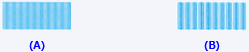
(B) Περισσότερο εμφανείς κατακόρυφες ραβδώσεις
- Εάν είναι δύσκολο να επιλέξετε το καλύτερο μοτίβο, επιλέξτε τη ρύθμιση που παράγει τις λιγότερο εμφανείς κατακόρυφες ραβδώσεις.
Επιβεβαιώστε το μήνυμα που εμφανίζεται και κάντε κλικ στο κουμπί OK
Εκτυπώνεται το τρίτο μοτίβο.
Ελέγξτε το εκτυπωμένο μοτίβο
Εισάγετε τους αριθμούς των μοτίβων με τις λιγότερο εμφανείς οριζόντιες ραβδώσεις στα αντίστοιχα πλαίσια.
Ακόμα κι αν κάνετε κλικ στα μοτίβα με τις λιγότερο εμφανείς ραβδώσεις στο παράθυρο προεπισκόπησης, οι αριθμοί τους θα εισαχθούν αυτόματα στα αντίστοιχα πλαίσια.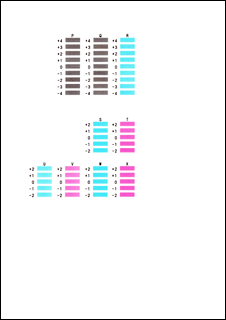
Αφού εισαγάγετε όλες τις απαραίτητες τιμές, κάντε κλικ στο κουμπί OK.
 Σημείωση
Σημείωση- Εάν είναι δύσκολο να επιλέξετε το καλύτερο μοτίβο, επιλέξτε τη ρύθμιση που παράγει τις λιγότερο εμφανείς οριζόντιες ρίγες.
(A) Ελάχιστα εμφανείς οριζόντιες ρίγες

(B) Περισσότερο εμφανείς οριζόντιες ρίγες
- Εάν είναι δύσκολο να επιλέξετε το καλύτερο μοτίβο, επιλέξτε τη ρύθμιση που παράγει τις λιγότερο εμφανείς οριζόντιες ρίγες.
 Σημείωση
Σημείωση
- Για να εκτυπώσετε και να ελέγξετε την τρέχουσα ρύθμιση, ανοίξτε το παράθυρο διαλόγου Έναρξη ευθυγράμμισης κεφαλής εκτύπωσης (Start Print Head Alignment) και κάντε κλικ στην επιλογή Εκτύπωση της τιμής ευθυγράμμισης (Print Alignment Value).

